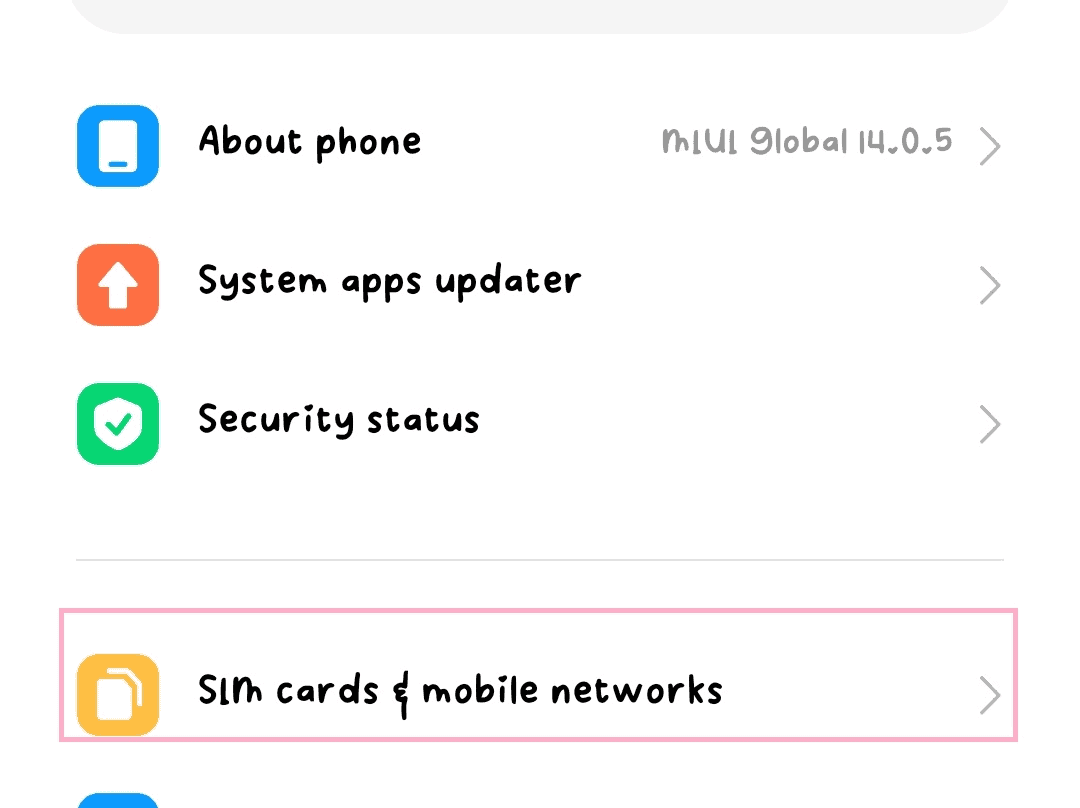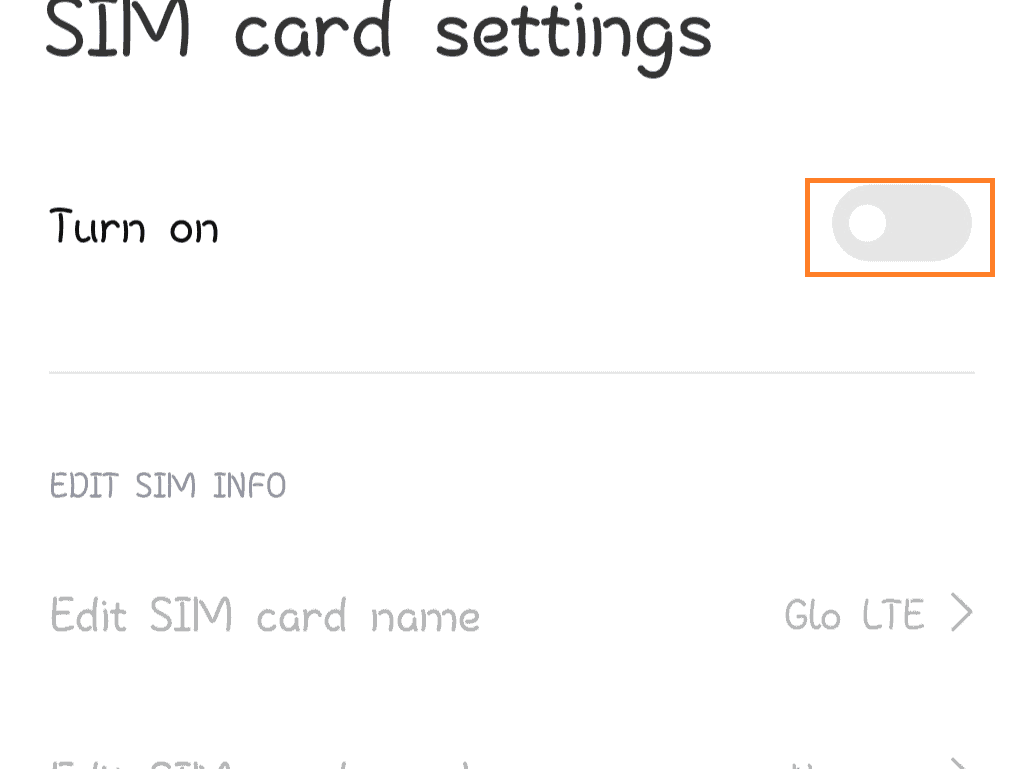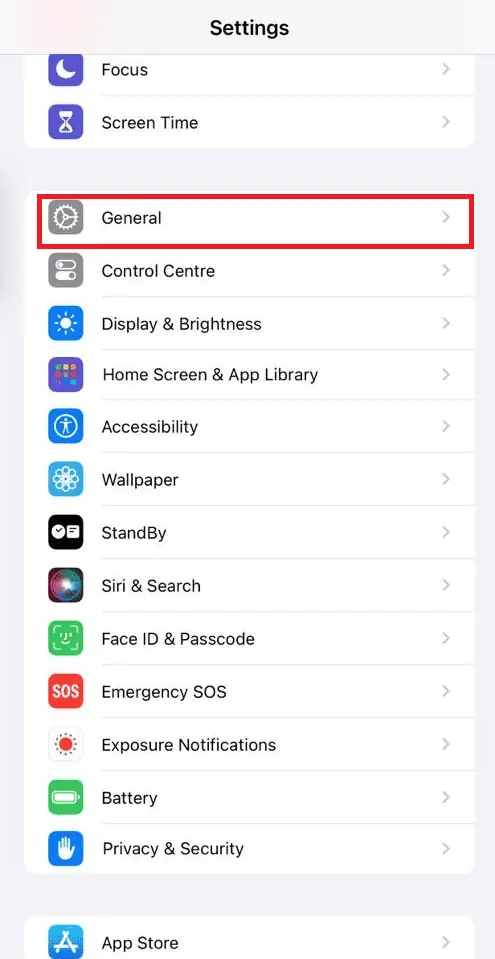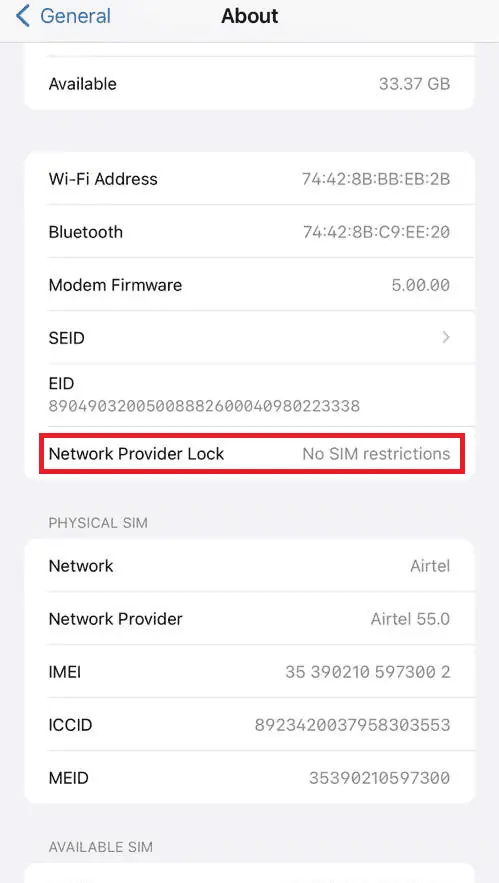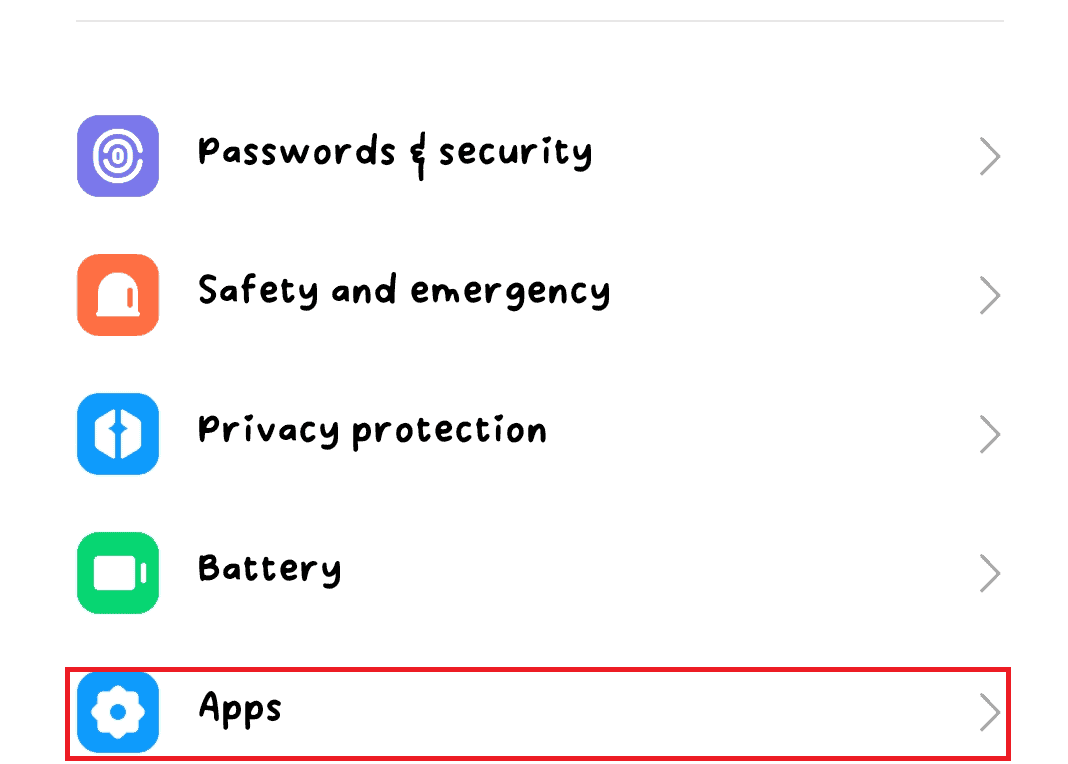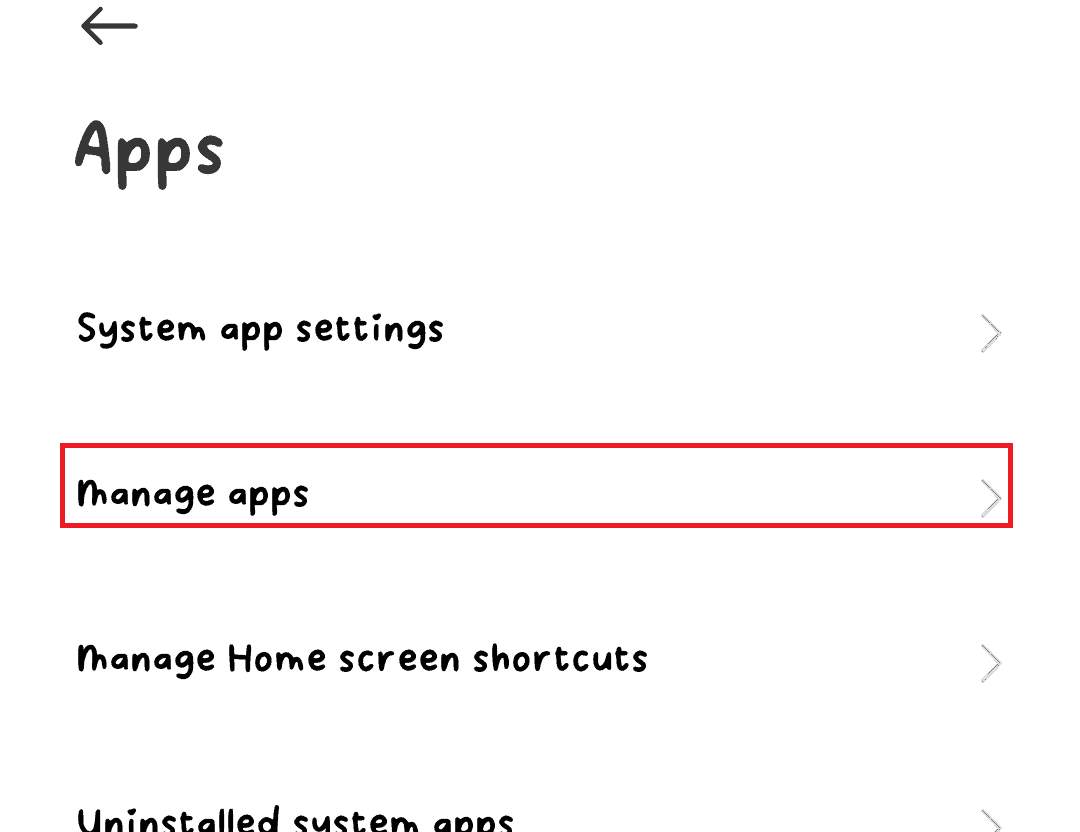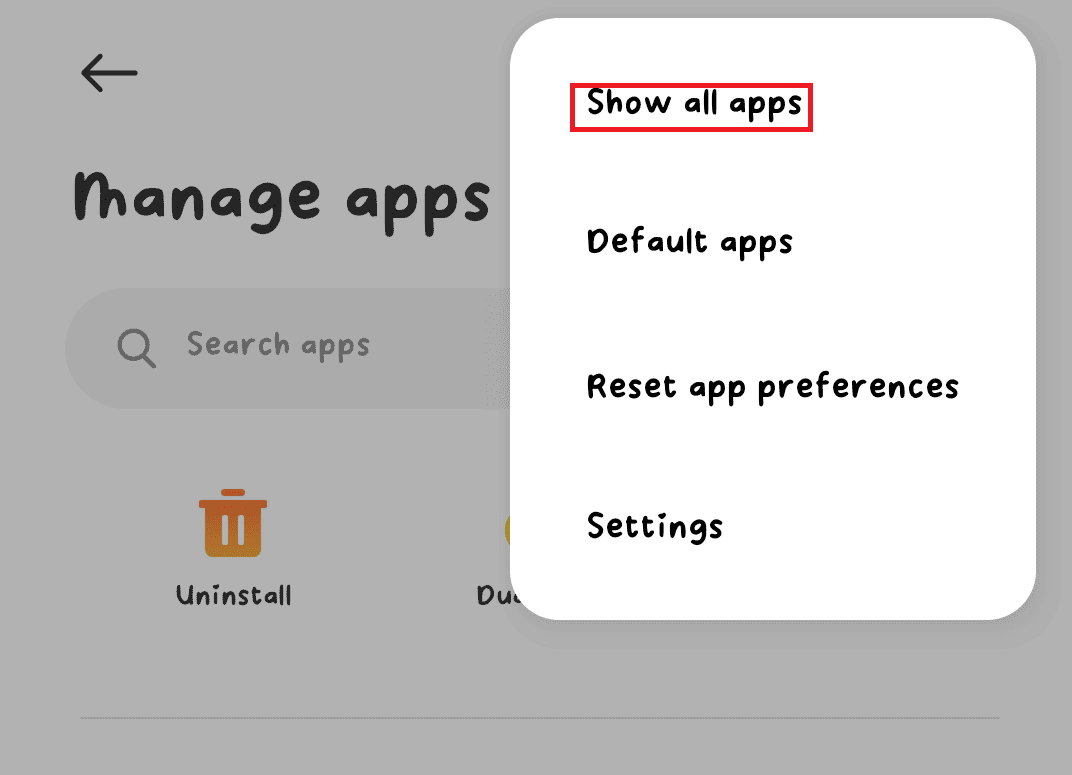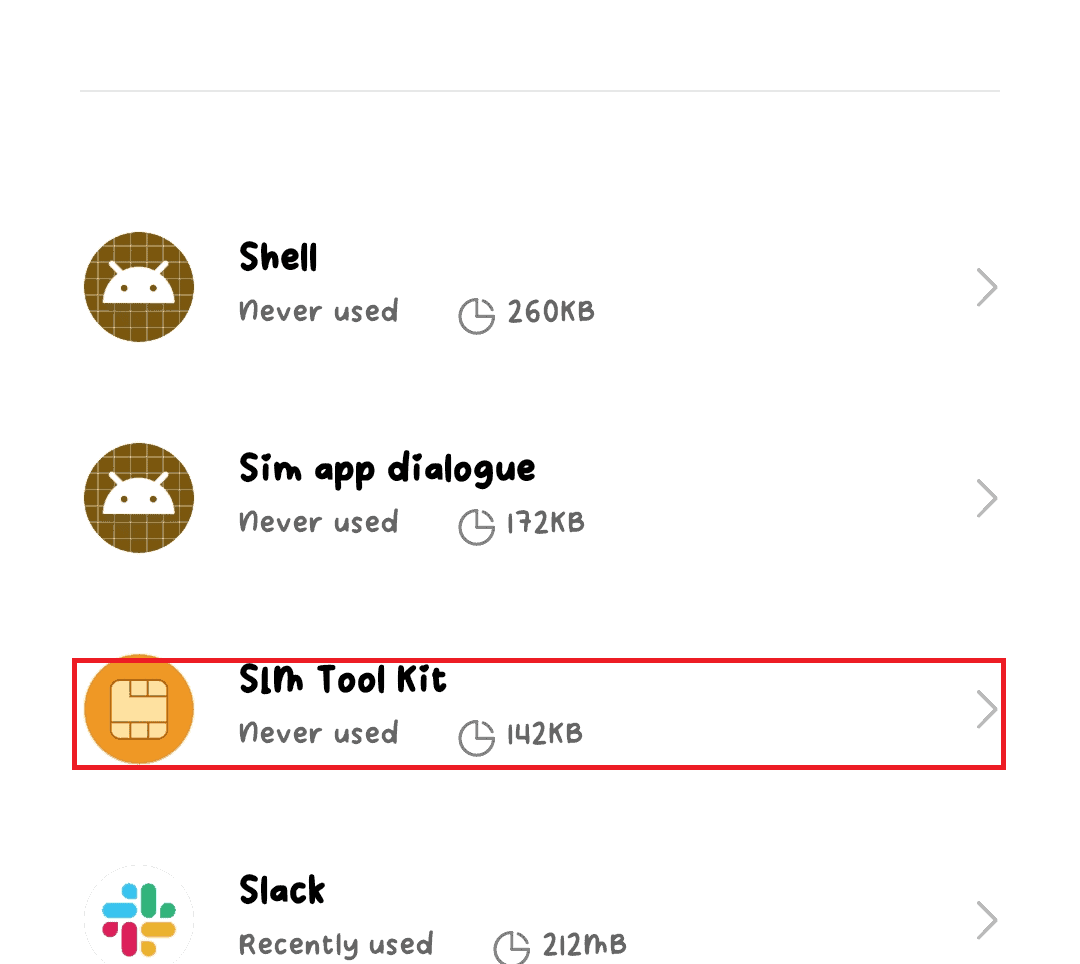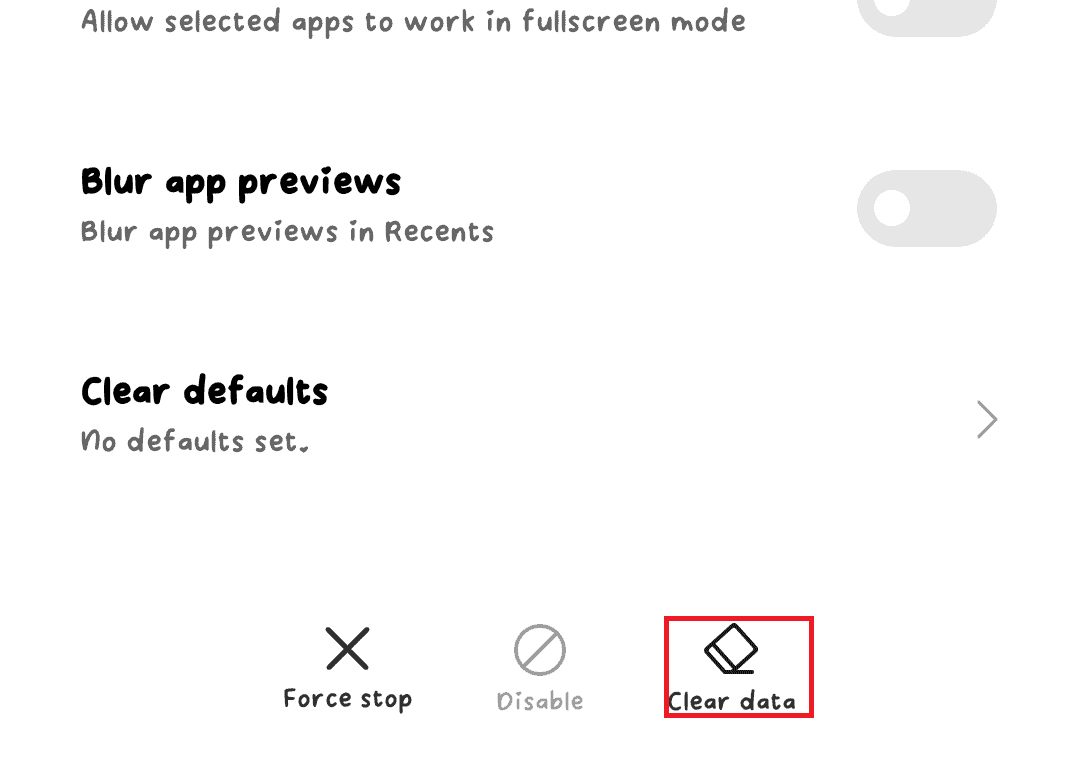SIM 卡已禁用或未检测到 — 5 个简单的解决方案
4分钟读
更新
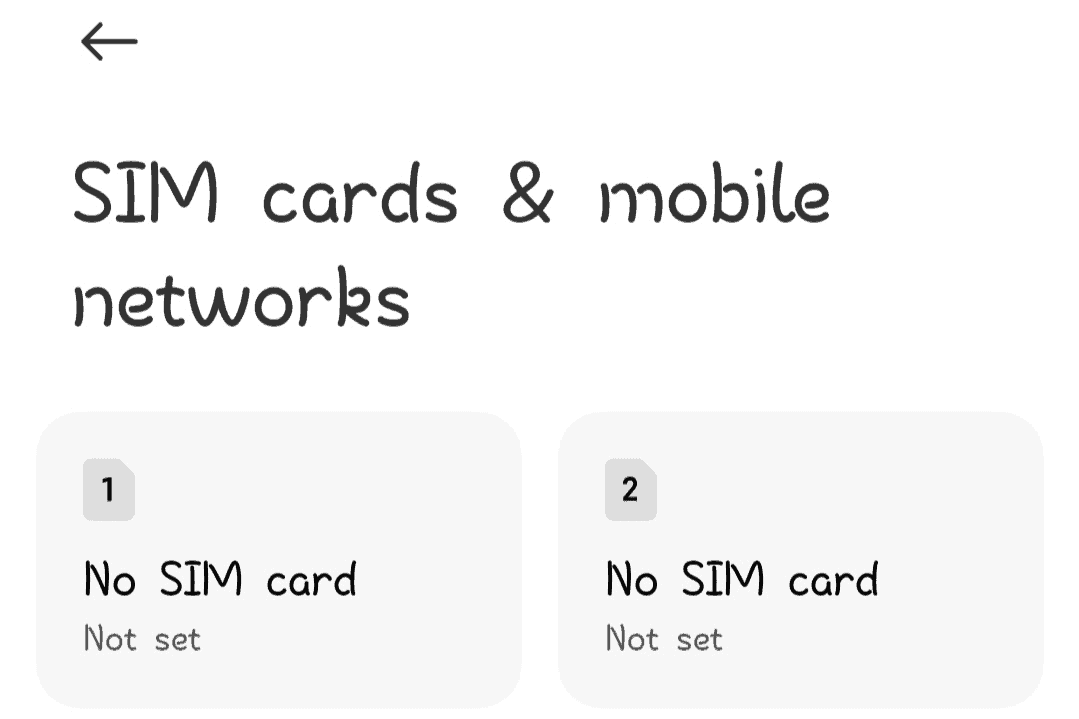
您的智能手机是否突然显示 SIM 卡已禁用或 SIM 卡未检测到错误消息? 这种令人沮丧的错误通常是由于卡插入错误造成的。
因此,取出SIM卡托盘,确保镀金面朝下,然后重新插入。 如果这不能解决问题,请继续阅读我解释如何解决它。
SIM 禁用或未检测到错误的原因
在大多数旗舰手机和功能手机上,SIM 卡被禁用且未被检测到的常见原因有:
- 禁用的 SIM 卡
- SIM 卡或托盘损坏
- SIM 卡锁定的设备
- 网络设置错误
- 不活动的 SIM 卡。
如何修复 SIM 卡禁用/未检测到错误?
1. 在设置应用程序中启用SIM卡
您的 SIM 卡可能会在不知不觉中被禁用或处于飞行模式。 因此,以下是再次启用它的方法:
- 打开手机的 个人设置 应用程序。
- 选择 SIM 卡和移动网络。
- 然后单击已禁用的 SIM 卡并 打开它。
如果您的 SIM 卡在“设置”应用中未显示为已禁用,则说明没有 SIM 卡。 它也可能被错误插入。
如果是这种情况,您应该这样做:
- 弹出 SIM 卡托盘。
- 检查镀金面是否朝下,名称面朝上。
- 正确设置并重新插入。
也, 检查您的手机是否处于飞行模式。
2. 确认您的 SIM 卡或托盘没有损坏
大多数破损的 SIM 托盘都会在内部留下一些颗粒。 因此,在购买新的 SIM 卡托盘之前, 去除任何损坏的部件.
3. 检查您的设备是否未锁定 SIM 卡
运营商锁定设备附带 SIM 卡。 除了受限制的特定 SIM 卡之外,您不能将其与任何其他 SIM 卡一起使用。
如果您的设备是iPhone,您可以通过以下方式快速检查是否有网络限制:
- 在设置中,点击 其他咨询.
- 敲打 关于 在顶端。
- 选择 网络供应商锁,如果显示无 SIM 卡限制,则您可以随意使用任何卡。
确认您的 iPhone 已锁定 SIM 卡后,您可以执行 全球解锁 or 芯片解锁。
下表显示了两种类型的解锁设备之间的差异:
| 芯片解锁 | 全球解锁 |
| 使用 R-SIM(一种类似镀金 SIM 的微型芯片,可绕过 iPhone 上的网络限制) | 它不需要任何 R-SIM 即可运行 |
| 只要您有 R-SIM,重置就不会影响它 | 重置手机会将其恢复到网络锁定状态 |
| 芯片解锁的 iPhone 很便宜 | 全球范围内解锁的 iPhone 价格更高 |
如果你是一个 Android用户,使用其他网络提供商的 SIM 卡并查看是否有效。 如果没有,请联系您的网络提供商获取 网络解锁代码 (NUC)。 您还可以使用第三方应用程序解锁它,例如 银河SIM卡.
对于面临同样问题的旧 Windows 10 移动设备,您可以 执行软重置。
4.重置网络设置缓存
缓存存储临时内存,以便更轻松地使用网络服务等应用程序。 但是,缓存可能会被填满,从而导致它们负责的应用程序或服务滞后或被禁用。
要清除网络设置的缓存,请执行以下操作:
- 打开你的 个人设置 应用程序。
- 向下滚动到 应用.
- 选择 管理应用程序。
- 点击顶部的三个点并打开 显示所有应用程序。
- 搜索或向下滚动到 SIM 工具包。
- 选择 SIM 工具包并点击 清除数据。
您的网络设置缓存将被清除。
5. 确认您的 SIM 卡仍处于活动状态
大多数网络提供商 停用任何不活动的 SIM 卡 那已经 休眠90天 (三个月)。 幸运的是,您可以通过以下方式重新激活您的 SIM 卡: 致电您的网络提供商。 但为了让双方的生活更轻松,请记下:
- 您最常拨打的五个号码
- 当您停止使用 SIM 卡时
- 你为什么停止使用它
- SIM 卡的 PUK(个人解锁密钥)。
有了这些重要信息,请致电客户支持并请求重新激活您的 SIM 卡。
结论
“SIM 卡已禁用”错误可能会让您大吃一惊。 幸运的是,将停用的卡恢复到工作状态非常简单。 按照上面的简单步骤进行操作,并在下面评论哪个技巧对您有用。